隠居のGoogle Maps:IE8 での不具合を回避する
私のサイトを訪問してくれる人が使っているブラウザで最も多いのは、Internet Explorer 8(IE8)
であり、私のパソコンにもIE8 をインストールしたことは、先日のエントリーで報告した。
そのときに気づかなかったが、Google Maps API を使って作った個人的な地図に置いた、地図を移動したり拡大・縮小するためのコントロール(例えば、GLargeMapControl )や通常の地図か航空写真かその合成かを選択するコントロール(例えば、GMapTypeControl)が機能していなくて、下のスクリーンショットのように表示されないことが分かった。
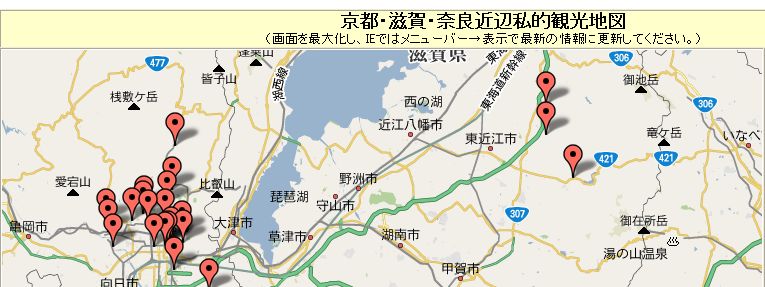
対処法についてネットサーチしてみると、IE8 と Google Maps API とは相性が悪いらしく、解決策が2つ示されていた。
だが、この二つの解決策を試してみたが、一旦治ったように見えたものの最初だけですぐにコントロールが表示されなくなった。
その他もいろいろと探ってみたが、送信者側ではどうやら方策はなさそうだった。何かヒントはないかと Google maps のページにいき「ヘルプ」を開いてみると、お薦め記事に、「Internet Explorer を使用すると問題が発生する」というのがあった。その記事を開くといくつかの項目のトップに、「キャッシュを消去する」とあり、これを実行すると、IE8 でも下のスクリーンショットのように、コントロールが表示され機能するようになった。
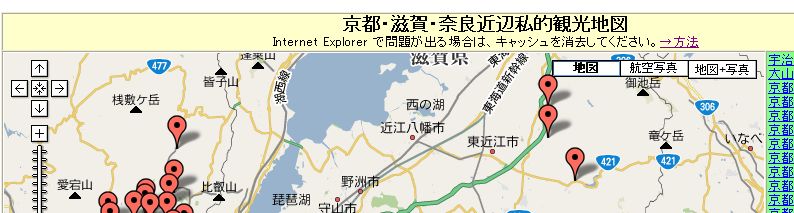
訪問してくれる人に手数をかけることになるが、地図の表題に注意書きを入れることで、とりあえずの対処法とすることにした。
これは、Google と Microsoft との間の問題ではあるが、早く解決されることを願っている。
そのときに気づかなかったが、Google Maps API を使って作った個人的な地図に置いた、地図を移動したり拡大・縮小するためのコントロール(例えば、GLargeMapControl )や通常の地図か航空写真かその合成かを選択するコントロール(例えば、GMapTypeControl)が機能していなくて、下のスクリーンショットのように表示されないことが分かった。
対処法についてネットサーチしてみると、IE8 と Google Maps API とは相性が悪いらしく、解決策が2つ示されていた。
- (解決策1:DocType宣言の変更)
<!DOCTYPE HTML PUBLIC "-//W3C//DTD HTML 4.0 Transitional//EN"> - (解決策2:IE7互換モード用のMETAタグ挿入)
<meta http-equiv="X-UA-Compatible" content="IE=EmulateIE7">
だが、この二つの解決策を試してみたが、一旦治ったように見えたものの最初だけですぐにコントロールが表示されなくなった。
その他もいろいろと探ってみたが、送信者側ではどうやら方策はなさそうだった。何かヒントはないかと Google maps のページにいき「ヘルプ」を開いてみると、お薦め記事に、「Internet Explorer を使用すると問題が発生する」というのがあった。その記事を開くといくつかの項目のトップに、「キャッシュを消去する」とあり、これを実行すると、IE8 でも下のスクリーンショットのように、コントロールが表示され機能するようになった。
訪問してくれる人に手数をかけることになるが、地図の表題に注意書きを入れることで、とりあえずの対処法とすることにした。
これは、Google と Microsoft との間の問題ではあるが、早く解決されることを願っている。













